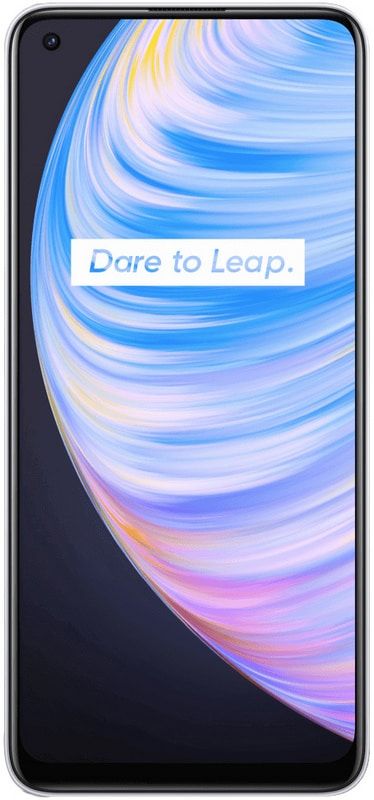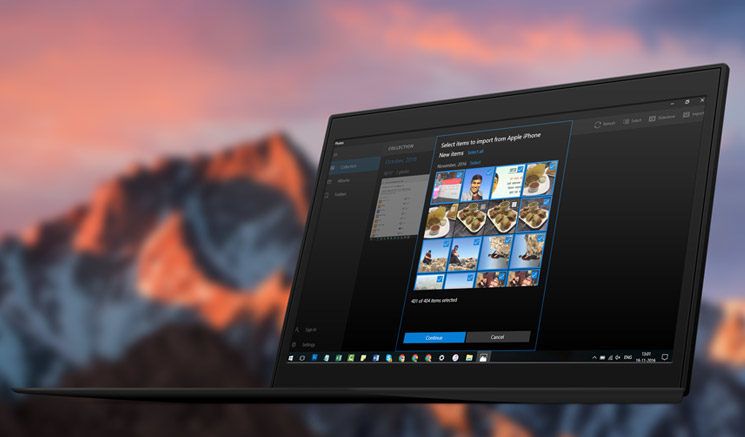Sådan holder du dig opdateret med nyheder på Twitter
Vil du holde dig opdateret med nyheder på Twitter? Det er en kendsgerning, at hvis du kan lide hurtig viden om noget, som du ikke kender eller ikke kan finde, er Twitter den bedste mulighed. Twitter er også det mest fremtrædende værktøj til at få viden om, hvad der sker rundt omkring dig.
Du kan også følge med på de seneste nyheder fra hele verden på forskellige måder. Den følgende artikel hjælper dig med at få de seneste nyhedsopdateringer på Twitter, så du ikke kan gå glip af det beskedne stykke information.
Find nyhedspublikationer for at holde dig opdateret med nyheder på Twitter
Oprindeligt er den grundlæggende måde at få de seneste nyheder på Twitter på at følge nyhedspublikationerne. Du kan dog også vælge at følge publikationer fra din lokalitet.
Hvis du er den, der ønsker bestemte emner. Så kan du ganske enkelt følge publikationer, der giver dig de seneste nyheder om sagen. For at følge en bestemt publikation skal du flytte til deres Twitter-konto og klikke på knappen Følg.
Brug af Twitter-lister
Her er nyhedsforretninger på Twitter, der ikke kan give dig de seneste nyheder. Deres tweets skal også vises førstehånds til dig. Som mig kan det ikke tage for meget tid for dig at finde ud af, at det kan være lidt massivt at holde op med dit feed på Twitter. Det skyldes, at du ikke kun følger nyhedsudsendelser, men også dine kære fortsætter med at bruge deres gang.
Indtast blot Twitter-lister. Twitter giver brugerne mulighed for at oprette en liste over valgte konti, og disse lister kan derefter fastgøres til fanen Hjem. Imidlertid kan disse fastgjorte lister let få adgang ved at stryge til venstre og højre på Twitter-appens startskærm. Du kan også skifte mellem forskellige tidslinjer baseret på dine interesser.
Trin 1 :
Åbn oprindeligt Twitter-appen på Android. Klik derefter på din kontominiaturebillede øverst i venstre hjørne, og klik derefter på sektionen Lister under Profil.
Trin 2 :
Klik på Ny listeboble, og opret en liste ved at tilføje et navn og en beskrivelse til listen og derefter klikke på Gem. Du kan også gøre din liste privat og ikke synlig for offentligheden eller de personer, du har føjet til listen ved at markere afkrydsningsfeltet ved siden af 'Privat' før du klikker på knappen Gem.
Trin 3 :
Når du har oprettet den nye liste, vender du tilbage til sektionen Lister, hvor du kan se alle de lister, du har oprettet. Hvis du vil fastgøre den nye liste, skal du klikke på pinikonet. Du kan derefter vælge omkring fem lister som fastgjort og omarrangere dem, når du vælger for at få bedre adgang til det ved hjælp af din apps startskærm.
Trin 4 :
Hvis du vil føje kontoen til en liste, skal du blot flytte til nyhedspublikationens konto. Klik på ikonet med 3 prikker øverst til højre, tryk på 'Tilføj til liste' og vælg den liste, du lige har oprettet.
LG v10 oplades ikke
Trin 5 :
Nu får du adgang til dine fastgjorte lister ved blot at stryge til højre og venstre på appens startskærm.
Aktivér Push-underretninger
Du kan få underretninger fra tweets fra bestemte konti ved at tillade push-underretninger for den respektive konto. Ved hjælp af push-besked kan du holde dig opdateret med nyheder på Twitter. Du kan gøre det ved at følge nedenstående trin.
Trin 1 :
Oprindeligt skal du åbne Twitter og flytte til den konto, du følger, som du gerne vil have push-meddelelser fra.
Trin 2 :
Klik på klokkeikonet ved siden af 'Følge' knappen, og vælg 'Alle tweets' fra pop op-menuen. Nu får du besked via en underretning på din Android, hver gang kontoen sender et nyt tweet.
Udover på Instagram, hvor du kan følge hashtags, giver Twitter dig kun mulighed for at søge eller trykke på hashtags for at få mere indhold. Men du kan stadig drage fordel af hashtags på Twitter. Du skal blot søge på det krævede hashtag eller forskellige på søgefeltet. Naviger også gennem resultaterne ved hjælp af fanerne Top, Mennesker, Seneste, Fotos og Videoer. For eksempel input vi '#Coronavirus' og '#Pakistan' og modtog de krævede resultater på Twitter.
Gemmer dine søgninger
Twitter tillader dig også at gemme dine søgninger til fremtidig brug. Under søgning på Twitter med bestemte ord og hashtags kan du klikke på ikonet med 3 prikker øverst til højre på søgeresultatsiden. Tryk også på 'Gem denne søgning'. Når du har gjort det, næste gang du trykker på søgefeltet i appen, vil det gemte hashtag eller nøgleord være synligt under Gemt sektion, som du nemt kan søge med.
Kortlægning af emner gennem søgefanen
Twitters søgefane sender de seneste nyheder på tværs af flere sektioner. Disse sektioner inkluderer Trending, For dig, Nyheder, Sjov, Sport og underholdning. Afsnittene indeholder de nyheder, der deles på Twitter, og du kan derefter se, hvad folk har at sige om dem ved at vælge et emne, der er tilgængeligt på listen.
Hvis du vil opdage emner ved hjælp af søgefanen, skal du følge disse trin.
Trin 1 :
Åbn oprindeligt Twitter og klik på fanen Søg i bunden.
Trin 2 :
Klik på en af de tilgængelige sektioner øverst, dvs. for dig, Trend, Nyheder, Sjov, Sport og Underholdning.
Trin 3 :
Gå nu gennem de tilgængelige emner under et bestemt afsnit, og klik på dem for at se detaljer og hvad andre tweeps har at sige om det.
Opdag tendenser efter land for at holde dig opdateret med nyheder på Twitter
Twitters Trending-sektion viser dig en liste over emner, der er meget populære i en bestemt region. Som standard viser sektionen de seneste og diskuterede emner på verdensplan. Du kan også ændre det for at vise dig de aktuelle emner, der er meget populære i det valgte land efter eget valg. Hvis du vil opdage populære tweets efter land, skal du bare følge nedenstående trin.
Trin 1 :
Klik på fanen Søg i bunden og på søgesiden, klik på tandhjulsikonet øverst til højre.
Trin 2 :
Klik på Tendensplacering, og vælg et land, som du gerne vil se populære tweets fra. Du kan også indtaste landets navn i søgefeltet.
Se flere tweets ved at tilføje sprog
Hvis du vil udforske populære emner efter land, skal du blot udvide din Twitter-tidslinje for at understøtte flere andre sprog end engelsk. Du kan også tilføje flere sprog til din tidslinje, hvis du er den, der har lært mere end et sprog, så du ikke kan gå glip af nyheder, der ikke er tilgængelige på engelsk. Du kan også tilføje flere sprog til din tidslinje ved at følge disse instruktioner:
Trin 1 :
Åbn oprindeligt Twitter-appen på Android. Klik derefter på din kontominiaturebillede, og klik derefter på Indstillinger og privatliv.
Trin 2 :
Under dit brugernavn skal du blot flytte til Indstillinger for indhold og derefter Anbefalinger under Sprog.
Trin 3 :
Du vil derefter se, at engelsk er valgt som standard. Vælg flere sprog, som du kender og gerne vil se på din tidslinje, og klik derefter på Udført nederst til højre.
Brug af avanceret Twitter-søgning
Twitter tilbyder en avanceret søgefunktion, så du kan skræddersy søgning efter resultater baseret på tweets fra nogle konti. Tweets ved hjælp af bestemte hashtags, en række datoer eller bestemte sætninger. Du kan også ekskludere tweets med ord og sætninger, som du ikke vil have vist i resultaterne.
Bemærk : Sørg for, at avanceret søgning kun kan fungere med Twitter på nettet og ikke er tilgængelig i appen Twitter til Android.
Hvis du vil have adgang til avanceret søgning på Twitter, skal du blot navigere til twitter.com/search-advanced og vælg fra en af følgende muligheder for at komme til de ønskede søgeresultater. Du kan også kombinere eller flette et hvilket som helst antal felter for at få de ønskede resultater, som du vil.
Tweets af bestemte mennesker
Ved hjælp af avanceret søgning kan du rense dine søgeresultater ved hjælp af tweets fra en bestemt konto. Dog kan tweets også sende svar på en bestemt konto og tweets, der nævner en bestemt konto. Du kan gøre det ved at flytte til twitter.com/search-advanced og tilføje brugernavn (e) til kontoen (e) i de krævede felter under Konti .
Tweets med visse ord
Twitter giver dig mulighed for at finde tweets med nogle ord i dem ved hjælp af avanceret søgning.
Her er nogle måder, du kan søge på tweets ved hjælp af ord:
- Indeholder alle ord, du nævner, uanset dens position i tweetet
- Brug af nøjagtige sætninger (for eksempel: Throwback Thursday)
- Ekskluderer specifikke ord
- Herunder et bestemt hashtag
- På et bestemt sprog
Filtrering af tweets med svar eller links
Hvis du ikke vil medtage svar eller tweets ved hjælp af links i dem. Gå bare til Avanceret søgning, og skift ON eller OFF tweets ved hjælp af svar eller links. Du kan også vælge at vise resultater, der kun viser svar eller kun viser tweets ved hjælp af links eller begge dele eller inkluderer dem alle.
Filtrering af tweets efter hvor godt de engagerede sig med mennesker
Du kan også filtrere dine resultater på Twitter efter hvor gode de blev modtaget på Twitter. På Twitter tilbyder den sociale platform en Engagement-sektion i Avanceret søgning, der giver dig mulighed for at indstille parametre for det begrænsede antal likes, svar og retweets en tweet modtaget i dine søgeresultater. På den måde vises kun tweets, der klarede sig godt på Twitter og filtrerer dem ud, der ikke blev set.
Tweets sendt før / efter en bestemt dato
I Avanceret søgning giver Twitter dig også mulighed for at søge efter tweets, der blev sendt på en bestemt dato. Du kan også søge efter tweets sendt før en bestemt dato, efter en bestemt dato eller inden for et datointerval ved hjælp af kalenderrullemenuen til at vælge en fra dato, til dato eller begge dele.
Konklusion:
Her handler det om at holde dig opdateret med nyheder på Twitter. Vil du prøve det? Fortæl os dine tanker nedenfor!
Læs også: